iPhotoのイベント分割・表示がおかしくなったなどiPhotoに問題があった時の解決策
※本ページはプロモーションが含まれています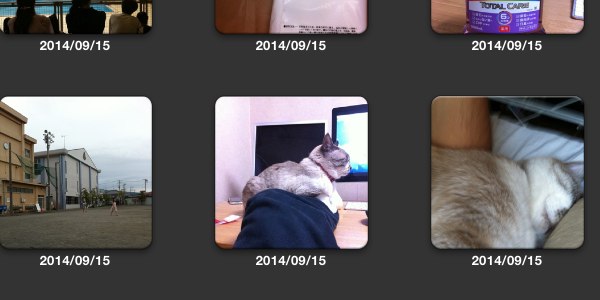
iPhone6に移行するためにiPhone5のバックアップを取ったら、iPhotoのイベント表示がおかしくなりました。
今までは日付通りにイベント分けされていたのが、それに加えてある一日(僕の場合は2014/09/15)のイベント名で日付の数分増えてしまいました。
表示がおかしい部分を削除すると、正しいイベント内の写真も削除されてしまい困っていたのですが、なんとか解決策を見つけたので紹介します。
フォトライブラリ First Aid
※これから紹介する方法は数時間かかる場合があるので、時間に余裕がある時に実行してください。
一旦iPhotoを終了させ、「iPhoto Library.photolibrary」があるフォルダを開く。
通常は
Macintosh HD/ユーザー/ユーザー名/ピクチャ
内にある。
「option + command」キーを押し続けながら「iPhoto Library.photolibrary」をダブルクリックして開く。下記画面が表示されたら「option + command」キーを離す。
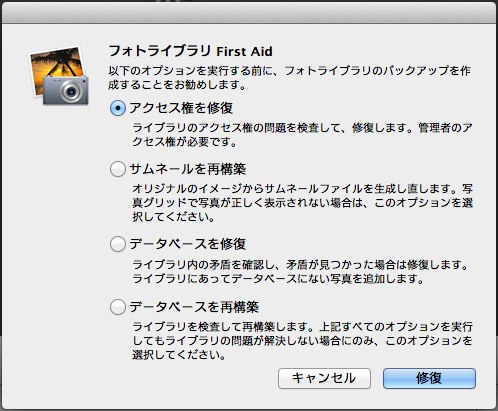
上から順に試していく。まずは「アクセス権を修復」を選択し、「修復」をクリック。
アクセス権に問題があった場合はは修復画面が出るので「修復」をクリック。
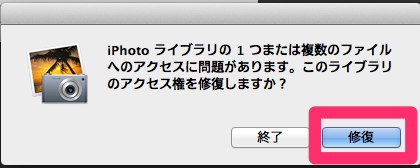
管理者のパスワードを求められるのでパスワードを入力。
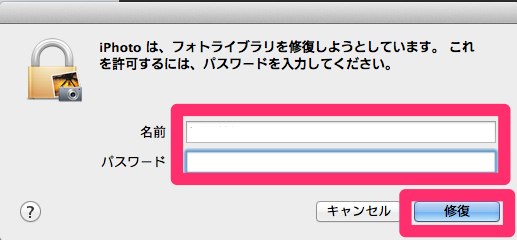
しばらくするとアクセス権の修復が終わる。
この手順で「サムネールを再構築」「データーベースを修復」「データーベースを再構築」を試す。「データーベースを再構築」に関しては上の3つの修復を試して直らなかった場合のみ実行する。
おわりに
上記の操作をすべて行い、写真6000枚で3時間ほどかかりました。
なんとか無事元通りになりましたが、これから更に写真が増えた時に同じ問題が出ると面倒くさいなと思います。
別の写真管理方法も検討してみます。

 サーバー構築からブログ運営・マネタイズまで 1人で完結しているオールインワンブロガー。経験したり学んだ事を発信し続けていたらブログで生活できるようになりました。自分の能力(ちから)で生きていくを信念に、ストレス無く自分の人生を楽しむことをに全力を注いでいます。
サーバー構築からブログ運営・マネタイズまで 1人で完結しているオールインワンブロガー。経験したり学んだ事を発信し続けていたらブログで生活できるようになりました。自分の能力(ちから)で生きていくを信念に、ストレス無く自分の人生を楽しむことをに全力を注いでいます。
 男も脱毛しないと恥ずかしい時代到来…!!
男も脱毛しないと恥ずかしい時代到来…!!
 快適な作業環境を求めて!
快適な作業環境を求めて!





